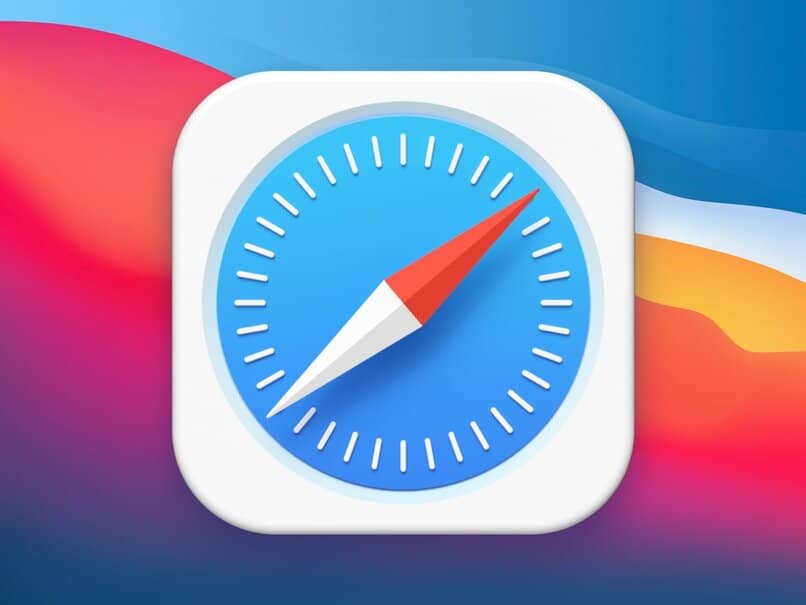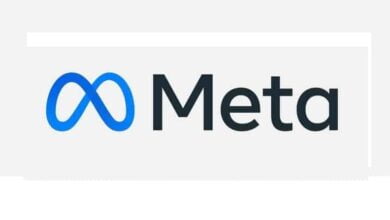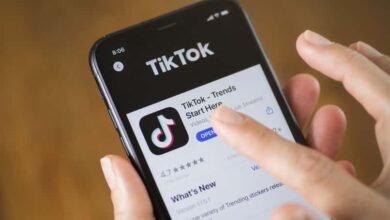كيف تحفظ تقدم فيديو YouTube في Safari؟ – Bookmarklet
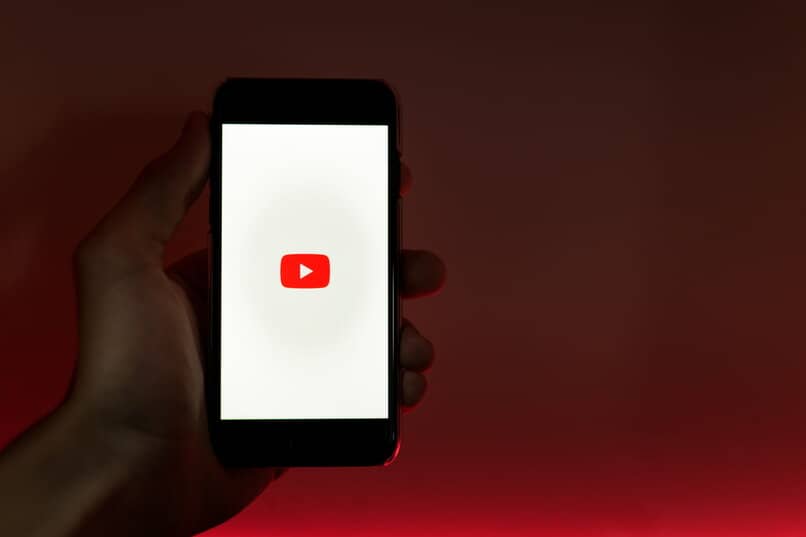
YouTube هو النظام الأساسي الأكثر شعبية في العالم ، فهو يضم ملايين المستخدمين الذين يصلون إليه يوميًا للاستمتاع بجميع أنواع المحتوى وفي العديد من المناسبات نرغب في مشاركة مقاطع الفيديو هذه مع أصدقائنا في وقت أو دقيقة محددة دون الحاجة إلى إخبارنا بذلك. “تخطي إلى الدقيقة الثانية حتى تتمكن من رؤية شيء مضحك” ، لذلك سنعرض لك اليوم كيف يمكنك مشاركة وحفظ تقدم مقاطع فيديو YouTube في Safari.
كيفية مشاركة فيديو يوتيوب مع وقت المشاهدة الحالي؟
في كثير من الأحيان نريد مشاركة مقطع فيديو ، لكننا نريد أن يرى الشخص الآخر لحظة معينة دون الحاجة إلى مشاهدة الفيديو بالكامل. من الممكن مشاركة مقطع فيديو على YouTube في دقيقة محددة ، وسنعرض لك خطوات تحقيق ذلك من جهاز الكمبيوتر والجوال.
في جهاز الكمبيوتر
- اذهب إلى يوتيوب.
- قم بتشغيل الفيديو الذي تريده.
- توقف مؤقتًا في اللحظة التي تريد مشاركتها.
- انقر فوق خيار “مشاركة”.
- ستفتح نافذة ترى فيها مربع “ابدأ في” وسيحتوي عنوان URL على المعلمة التي تشير إلى وقت بدء تشغيل الفيديو.
- يمكنك تعيين الوقت الدقيق الذي تريد أن يبدأ تشغيل الفيديو فيه يدويًا ، وللقيام بذلك ، يجب عليك تعديل عنوان URL.
- في نهاية عنوان URL ، سترى التعبير “؟ t = X” ، وتعني “X” الثواني التي سيتخطى فيها الفيديو قبل بدء التشغيل.
- على سبيل المثال ، إذا كنت تريد أن يبدأ الفيديو في الدقيقة الأولى ، فيجب عليك إضافة “؟ t = 60” في نهاية عنوان URL للفيديو.
- يمكنك أيضًا الإشارة إلى الدقيقة والثانية بالتعبير “؟ t = XmYs” ، إذا كنت تريد تشغيل الفيديو في الدقيقة 1 و 15 ثانية ، فسيبدو هكذا “؟ t = 1m15s”
تتمثل إحدى طرق إنشاء عنوان URL ومشاركته بشكل أسرع في:
- قم بتشغيل الفيديو ، وأوقفه في اللحظة التي تريد مشاركتها
- انقر بزر الماوس الأيمن على الفيديو وحدد ” مشاركة عنوان URL للفيديو من الفيديو الحالي”
- سيتم نسخ URL إلى الحافظة
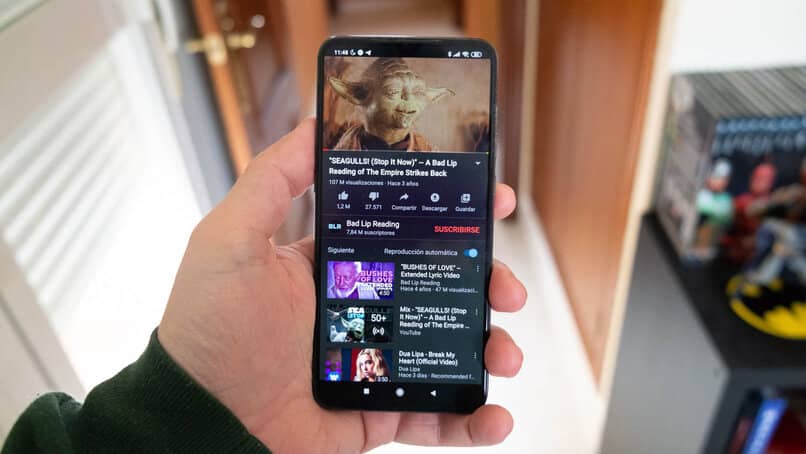
الآن خطوات مشاركة مقطع فيديو من الهاتف المحمول هي:
- افتح تطبيق YouTube الخاص بك
- انتقل إلى الفيديو وقم بتشغيله وأوقفه في اللحظة التي تريد مشاركتها
- انقر فوق خيار “مشاركة” ثم “نسخ الرابط”
- سيتم نسخ URL إلى الحافظة
- انتقل الآن إلى التطبيق حيث تريد مشاركة الفيديو
- على سبيل المثال ، للمشاركة على WhatsApp ، الصق عنوان URL للفيديو ويجب عليك إدخال معلمة الوقت يدويًا كما هو موضح في الجزء السابق.
لمشاركة مقطع فيديو من الهاتف المحمول دون الحاجة إلى تعديل عنوان URL قبل المشاركة ، يرجى القيام بما يلي للحصول عليه
- افتح Chrome وابحث عن الفيديو الذي تريد مشاركته
- انقر على النقاط الثلاث التي ستراها في الزاوية العلوية للذهاب إلى “القائمة”
- حدد “طلب موقع لأجهزة الكمبيوتر” ، حتى ترى الويب كما لو كنت تستخدم جهاز كمبيوتر
- ابدأ تشغيل الفيديو باستخدام إصدار سطح المكتب هذا ، وقم بإيقاف الفيديو مؤقتًا في الجزء الذي يثير اهتمامك
- انقر فوق “مشاركة” أسفل الفيديو
- سيتم بالفعل تنشيط مربع “البدء في” مع الدقيقة والثانية التي توقفت فيها عن تشغيل الفيديو
- انقر فوق “نسخ” لإضافتها إلى الحافظة الخاصة بك
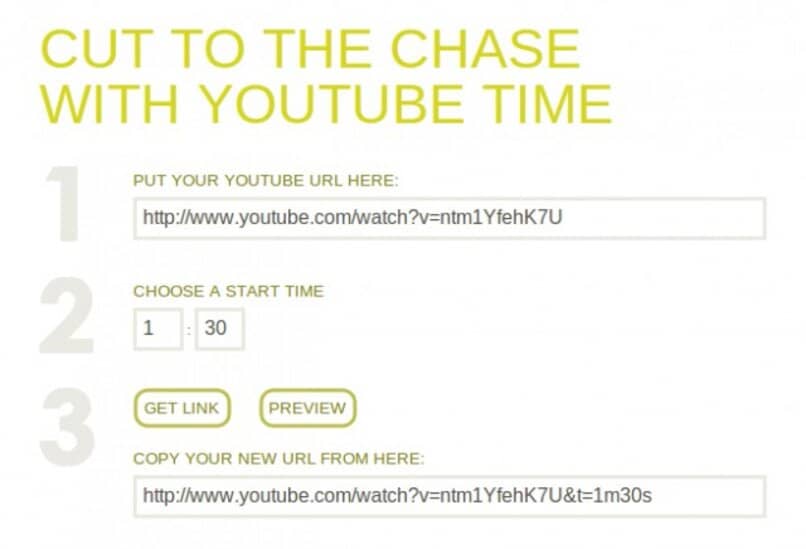
هناك خدمات عبر الإنترنت تتيح لك أيضًا إنشاء عناوين URL هذه دون الحاجة إلى تغييرها يدويًا ، أحدها Youtubetime. لاستخدام هذه الخدمة . يجب عليك:
- اذهب إلى صفحتك.
- انسخ في الحقل 1 عنوان URL للفيديو الذي نريد مشاركته.
- في الحقل 2 ، لكن ستشير إلى الدقيقة والثانية التي تريد أن يبدأ فيها الفيديو.
- للإنهاء ، انقر فوق “الحصول على الرابط”.
- يمكنك أن ترى كيف سيبدو الفيديو من خلال النقر على “معاينة”.
- في المربع الأخير ، لكن سترى عنوان URL . هذا هو العنوان الذي ستشاركه أينما تريد.
إذا كنت ترغب في مشاركة مقطع فيديو يبدأ وينتهي في وقت محدد ، فيمكنك القيام بذلك بطريقة بسيطة ، من خلال تعديل عنوان URL.
- انسخ عنوان URL للفيديو الذي تريده ، على سبيل المثال https://www.youtube.com/watch؟
- يجب استبدال “watch؟ v =” بـ “/ embed /” وإضافة معلمات الوقت.
- لتحديد الوقت بالثواني يجب أن تضعه في نهاية عنوان URL ‘؟ start = X & end = Y’
- على سبيل المثال . إذا كنت تريد أن يبدأ الفيديو في الدقيقة الأولى وينتهي عند الدقيقة الثانية ، فيجب أن يبدو على النحو التالي: https://www.youtube.com/embed/3QbTXNJ4bWs؟start=60&end=120
ما هو التطبيق المختصر الذي يسمح لك بحفظ وقت التشغيل حتى لا تفقده؟
الإشارة المرجعية هي إشارة مرجعية قابلة للنقر عليها لتشغيل التطبيقات . وتتميز هذه الإشارات المرجعية بوظيفة تمييز النص على الصفحة ، وإرسال شيء ما إلى قائمة المهام الخاصة بك . وأشياء أخرى مثل تحديد الوقت على مقطع فيديو على YouTube.
إذا كنت ترغب في مشاركة مقطع فيديو وجعله يبدأ في الدقيقة 13 ، فيجب عليك إيقاف الفيديو في ذلك الوقت وتحديد مربع “الوقت الحالي” في لوحة المشاركة. عند النقر فوق الارتباط . لكن سترى أن الفيديو يبدأ في الدقيقة 13.
كود JavaScript الذي يسمح لك بالقيام بذلك هو:
javascript:void function(){ytplayer=document.getElementById(“movie_player”),ytplayer.pauseVideo();void window.open(“https://www.youtube.com/embed/”+document.location.search.substring(3)+”?start=”+Math.floor(ytplayer.getCurrentTime()))}();
ما الخطوات التي يجب اتباعها لإضافة هذا التطبيق المختصر إلى Safari؟
فيما يلي الخطوات التي يجب عليك اتباعها لإضافة تطبيق مختصر في متصفح Safari على جهاز iPhone أو iPad:
- توجه إلى Safari
- قم بإنشاء إشارة مرجعية ، أعطها اسمًا
- انسخ الكود: javascript:void function(){ytplayer=document.getElementById(“movie_player”),ytplayer.pauseVideo();void window.open(“https://www.youtube.com/embed/”+document.location.search.substring(3)+”?start=”+Math.floor(ytplayer.getCurrentTime()))}();
- الآن قم بتحرير الإشارة المرجعية من خلال النقر على أيقونة دفتر الملاحظات التي ستراها في شريط Safari بعد “المفضلة”
- انقر فوق “تحرير” ثم ضع الرمز في المربع الموجود أسفل الاسم.
لإضافة سوق كتب في Safari من جهاز Mac ، يجب عليك القيام بما يلي
- انتقل إلى تطبيق Safari.
- أدخل الفيديو.
- انقر فوق الزر “مشاركة” على شريط الأدوات ثم حدد “إضافة إشارة مرجعية”.
- ثم أضف الصفحة ، وانقر على القائمة وحدد مجلدًا . لكن يتم حفظها افتراضيًا في المفضلة.
- قم بتغيير اسم الإشارة المرجعية.
- إذا كنت تريد ، أضف وصفًا لتذكر الاستخدام الذي ستعطيه للعلامة.
- أخيرًا انقر فوق “إضافة”.